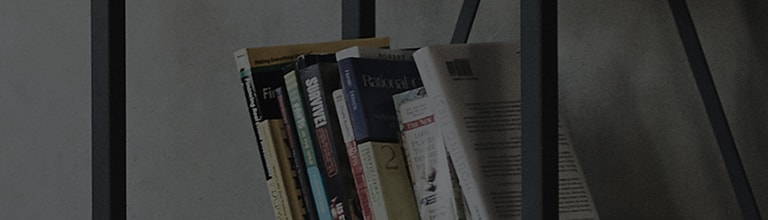Проверете дали вътрешните метални щифтове са огънати или има чужди вещества и ако е така, сменете го с автентичен кабел.
Причини и симптоми
- Връзките на захранващия кабел и компютъра/сигналния кабел са лоши.
- Препоръчителната настройка за резолюция/честота на монитора е променена.
Опитайте това
Проверихте ли връзките на захранващия кабел и адаптера на монитора?
? Проверете дали захранващият кабел е правилно свързан към мулти раздела и дали адаптерът на монитора е поставен правилно.
Премахнахте ли свързания кабел и проверихте ли контакта?
? Проверете дали вътрешните метални щифтове са огънати или има чужди вещества и ако е така, сменете го с автентичен кабел.
Проверихте ли настройките на монитора, за да видите дали функциите DFC/SES са активирани?
Ако функцията DFC или SES е активирана, в резултат на това екранът може да мига.
- DFC (цифров фин контраст) : В зависимост от екрана, яркостта се регулира автоматично.
- SES (ИНТЕЛИГИЧНО ЕНЕРГОСПЕСТЯВАНЕ): Това е функцията за пестене на енергия.
? Деактивиране на функцията SES (ИНТЕЛЕКТНО ЕНЕРГОСПЕСТЯВАНЕ).
① В долната централна част на продукта натиснете бутона Джойстик, за да отворите главното меню.
② Преместете надясно, за да изберете [Настройки].
③ Изберете [Общи].
④ Изберете [SMART ENERGY SAVING].
⑤ Изберете [Off], за да деактивирате функцията.
? Деактивиране на функцията DFC (цифров фин контраст).
① В долната централна част на продукта натиснете бутона Джойстик, за да отворите главното меню.
② Преместете надясно, за да изберете [Настройки].
③ Изберете [Картина].
④ Изберете [Picture Adjust].
⑤ Изберете Изкл. в [DFC].
Нулирахте ли настройките на монитора?
? Това може да възникне поради грешки при пестене на енергия на монитора или автоматично изключване, затова нулирайте монитора до фабричните настройки.
※ Маршрутът за достъп варира в зависимост от модела, затова за повече подробности вижте ръководството за потребителя.
① В долната централна част на продукта натиснете бутона Джойстик, за да отворите главното меню.
② Преместете надясно, за да изберете [Настройки].
③ Изберете [Общи].
④ Изберете [Нулиране до първоначалните настройки] и натиснете [Да], за да го нулирате.
Опитахте ли да промените разделителната способност на компютъра на [Препоръчително]?
В Windows проверете дали разделителната способност на дисплея е зададена на [Препоръчително].
? КАК да настроя Windows10
① Щракнете с десния бутон на мишката върху празно място на фона на екрана на вашия компютър и след това изберете [Настройки на дисплея].
② Задайте [Промяна на размера на текст, приложения и други елементи] и [Разделителна способност на дисплея] на [Препоръчително].
? Как да настроите Windows11
① Щракнете с десния бутон на мишката върху празно място на фона на екрана на вашия компютър и след това изберете [Настройки на дисплея].
② Задайте [Scale] и [Display Resolution] на [Recommended].
Ако същият проблем продължава след промяна на графичната разделителна способност на [Препоръчително], тогава го проверете точно от техник на LG Electronics.
Това ръководство е създадено за всички модели, така че изображенията или съдържанието може да се различават от вашия продукт.